Editar polilinhas
Use as ferramentas de edição de segmentos de polilinha no Quad para:
- Adicionar um vértice.
- Adicionar vértices no início ou no final.
- Modificar o fator de saliência de um segmento.
- Esticar um vértice ou um segmento.
- Excluir um segmento ou um vértice.
Use o comando EDITARP para:
- Converter uma entidade em uma polilinha.
- Ajustar uma curva a uma polilinha.
- Afunilar uniformemente uma polilinha, ao longo do seu comprimento.
- Inverter a direção de uma polilinha.
Edite uma polilinha no painel Propriedades para:
- Abrir ou fechar uma polilinha.
- Aplicar uma largura uniforme a uma polilinha.
- Alterar a largura de um segmento de polilinha.
- Definir o modo de tipo de linha (variável de sistema PLINEGEN).
Use a edição por alças para:
- Mover um vértice.
- Mover um segmento.
- Remover um vértice.
Usar as ferramentas de edição de segmentos de polilinha no Quad
- Posicione o cursor sobre o segmento que você deseja editar, sem selecionar a polilinha.
A polilinha inteira é destacada.
- Escolha uma opção na seção Modificar do Quad.Nota: Se você pressionar a tecla Ctrl, somente o segmento sob o cursor é destacado, e um de seus vértices será marcado com um ponto vermelho.
As ferramentas de edição, semelhantes às opções do comando PEDITEXT, estão disponíveis no Quad:
 Adic. vértice: adiciona um vértice ao segmento sob o cursor.
Adic. vértice: adiciona um vértice ao segmento sob o cursor. Adicionar vértice no final: adiciona como um novo vértice no final da polilinha.
Adicionar vértice no final: adiciona como um novo vértice no final da polilinha.Essa opção só estará disponível se o cursor estiver em um dos pontos finais de uma polilinha.
 Adic. saliência: adiciona a saliência do segmento sob o cursor.
Adic. saliência: adiciona a saliência do segmento sob o cursor. Remover saliência: remove a protuberância do segmento sob o cursor.
Remover saliência: remove a protuberância do segmento sob o cursor. Remover segmento: exclui o segmento sob o cursor, ou o vértice realçado.
Remover segmento: exclui o segmento sob o cursor, ou o vértice realçado. Esticar segmento: move o segmento sob o cursor.
Esticar segmento: move o segmento sob o cursor. Esticar vértice: move o vértice mais próximo ao cursor.
Esticar vértice: move o vértice mais próximo ao cursor.
- Selecione uma ferramenta e siga as instruções na linha Comando.
Como remover um vértice usando o Quad
- Coloque o cursor sobre um segmento e mantenha pressionada a tecla Ctrl para destacar este.
- Ative o vértice movendo o cursor próximo da extremidade desejada, do segmento. Um ponto vermelho vai marcar o vértice ativo.
- Clique o botão Remover segmento no Quad.
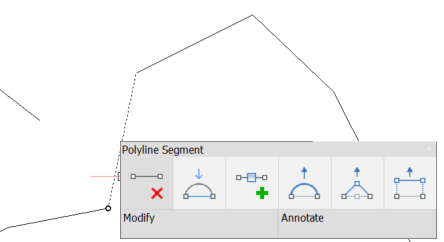
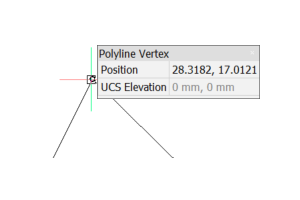
Iniciando o comando EDITARP

Siga um dos procedimentos:
- Clique duas vezes em uma polilinha.
- Clique na ferramenta Editar Polilinha no menu Modificar.
- Clique na ferramenta Editar Polilinha na barra Modificar.
Converter uma entidade em uma polilinha
- Inicie o comando EDITARP.
-
Selecione a entidade.
Você é solicitado: A entidade selecionada não é uma polilinha. Transforme-a em uma? [Sim - transforme em polilinha/Não-deixe como está] <Sim - Transforme em polilinha>:
- Pressione Enter ou clique o botão-direito.
Você é solicitado: Editar polilinha [Editar vértices/Fechar/Descurvar/Ajustar/Unir/Modo tipo de linha/Inverter direção/Spline/Afunilar/Largura/Desfazer] <Sair>:
- Escolha uma opção ou clique o botão-direito para parar.
Ajustar uma curva a uma polilinha
- Inicie o comando EDITARP.
- Selecione a polilinha.
- Siga um dos procedimentos:
- Escolha a opção Ajustar.
- Escolha a opção Spline.
- Pressione Enter ou clique o botão-direito para concluir o comando EDITARP.

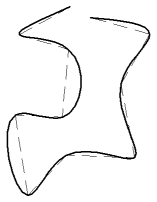
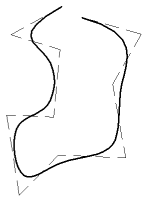
Polilinha original Depois de aplicar o Ajuste Depois de aplicar Spline
- Use a opção Descurver para restaurar a polilinha original.
- A variável de sistema SPLINESEGS (Segmentos de Spline) controla o número de segmentos (linhas ou arcos) a ser gerados ao ajustar polilinhas a splines.
Afunilar uma polilinha uniformemente ao longo de seu comprimento
- Inicie o comando EDITARP.
-
Selecione a polilinha.
- Escolha a opção Afunilar.
Você é solicitado: Insira a nova largura inicial da polilinha <largura atual>:
- Digite um valor.
Você é solicitado: insira a nova largura final da polilinha <largura atual>:
- Digite um valor.
A polilinha é afunilada.
- Pressione Enter ou clique o botão-direito para concluir o comando EDITARP.
Inverter a direção de uma polilinha
- Inicie o comando EDITARP.
- Selecione a polilinha.
- Escolha a opção Inverter direção.
A direção é invertida.
- Pressione Enter ou clique o botão-direito para concluir o comando EDITARP.
Abrir ou fechar uma polilinha
- Selecione a polilinha.
- Selecione a propriedade Fechado em Misc no painel Propriedades.
- Escolha Não ou Sim.
Ou
- Clique duas vezes na polilinha.
- Digite o atalho para fechar ou para abrir.
Aplicar uma largura uniforme a uma polilinha
- Selecione a polilinha.
- Selecione a propriedade Largura global em Geometria no painel Propriedades.
- Digite a largura desejada.
Alterar a largura de um segmento de polilinha
- Selecione a polilinha.
- Selecione a propriedade Vértice em Geometria no painel Propriedades.
Uma marca X é exibida no vértice inicial da polilinha.
- Clique nas teclas de seta no lado direito do campo de propriedade vértice para definir o marcador X no vértice inicial do segmento do qual você deseja alterar a largura.
- Selecione a propriedade Largura inicial e digite a largura desejada.
- Selecione a propriedade Largura final e digite a largura desejada.
Definir o modo de tipo de linha
O modo de geração de tipo de linha (variável de sistema PLINEGEN) controla como um tipo de linha tracejado é aplicado a uma polilinha de vários segmentos. Quando desativado, os tipos de linha tracejados são aplicados por segmento: iniciar/terminar com um traço em cada vértice.
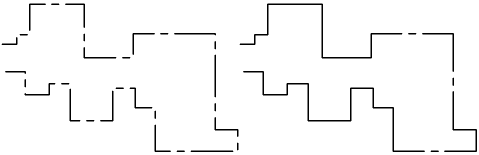
PLINEGEN Liga (esquerda) e Desl (direita)
- Selecione a polilinha.
- Selecione a propriedade Geração de tipo de linha em Misc no painel Propriedades.
- Selecione desativado ou ativado.

